MasterCAM练习图
- 格式:doc
- 大小:1.60 MB
- 文档页数:46

第4章尺寸及标注图案填充4.1水平及垂直标注【练习4-1】:打开附盘上的文件“4-1.mc9”,利用Create/Drafting/Dinmension命令进行水平和垂直标注,如图4-1所示。
图4-1 水平和垂直尺寸标注【练习4-2】;打开附盘上的文件“4-2.mc9”,利用Create/Drafting/Dimension命令为图4-2中的左图加水平和垂直定位尺寸标注,结果如右图所示。
图4-1 水平和垂直尺寸标注4.2 平行标注【练习4-3】:打开附盘上的文件“4-3.mc9”,利用Create/Drafting/Dimension/Parallel命令进行平行尺寸标注,如图4-3所示。
图4-3 平行尺寸标注【练习4-4】打开附盘上的“4-4.mc9”,利用Create/Drafting/Dimension/Parallel命令为图4-4中的左图加平行尺寸标注,结果如右图所示。
图4-4 平行尺寸标注4.3 基线及连续标注【练习4-5】:打开附盘的文件“4-5.mc9”,利用Create/Drafting/Dimension命令进行基线及连续标注,如图4-5所示。
图4-5 基线及连续标注【练习4-6】:打开附盘上的文件“4-6.mc9”,利用Create/Drafting/Dimension命令为图4-6中的左图加基线及连续尺寸标注,结果如右图所示。
图4-6 基线及连续标注4.4 圆及圆弧标注【练习4-7】:打开附盘上的文件“4-7.mc9”,利用Create/Drafting/Dimension/Circular命令为图4-7中的左图加圆及圆弧尺寸标注,结果如右图所示。
图4-7 圆及圆弧标注提示:从键盘键入“R”来切换直径“φ”或半径“R”,键入“C”来任意移动尺寸文字的放置位置。
【练习4-8】:打开附盘上的文件“4-8.mc9”,利用Create/Drafting/Dimension/Circular命令为图4-8中的左图加圆及圆弧尺寸标注,结果如右图所示。
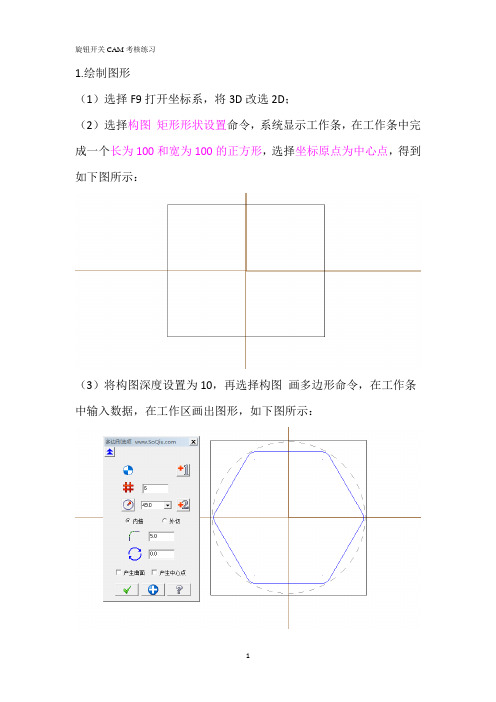
1.绘制图形(1)选择F9打开坐标系,将3D改选2D;(2)选择构图矩形形状设置命令,系统显示工作条,在工作条中完成一个长为100和宽为100的正方形,选择坐标原点为中心点,得到如下图所示:(3)将构图深度设置为10,再选择构图画多边形命令,在工作条中输入数据,在工作区画出图形,如下图所示:(4)点击等视角命令,将构图深度设置为18,点击绘图工具栏中的画圆命令,在工作区画出一个直径为80的圆,再点击画直线命令,选择画水平线命令,在工作区画出一条水平直线,输入距离为0,如下图所示:(5)将构图面设置为前视图,点击工具栏中两点画弧命令,在直线与圆的两交点上画R80的圆弧,如下图所示:(6)点击画直线命令,以原点为起点,画一条直线角度为90度,距离大于53的直线.点击水平线命令,画一条水平线,输入距离为53,再点击画平行线,画出两条平行线,距离中间平行线的距离为25.点击右视图,如上步骤画水平线和平行线,两线距离中间平行线为10.68.之后点击两点画圆弧,画R100的圆弧,然后倒R5的圆角,点击剪切命令,剪掉不需要的辅助线段线段,流程图如下所示:至此,构图部分完成!2.三维实体建模(1)选择俯视图,选择实体挤出命令,在系统弹出串联选项对话框选择要挤出的正方形,单击确定,在实体挤出设置的对话框,设置高度为10,单击确定,构图如下图所示:(2)同上,将六边形挤出距离为8:(3)选择前视图,点击实体旋转命令,将R80的圆弧旋转360度,如下图:(4)同(1)步骤,将最上部分向下挤出距离为43,再倒R5的圆角,如下图:(5)点击图形着色命令,再点击构图--画曲面--实体产生曲面命令,将非曲面构建为曲面:(6)点击构图--画曲面--曲面到圆角--曲面与曲面命令,选择两曲面,倒R8的圆角,流程如下图所示:至此,创建三维实体建模完成!3.三维曲面加工(1)选择机床类型为铣床,系统默认命令。
如下图:(2)刀具路径选择曲面精加工--环绕等距。
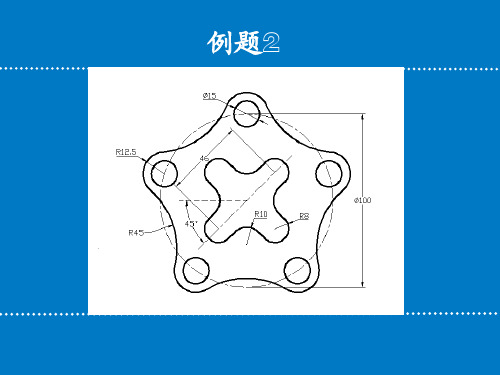

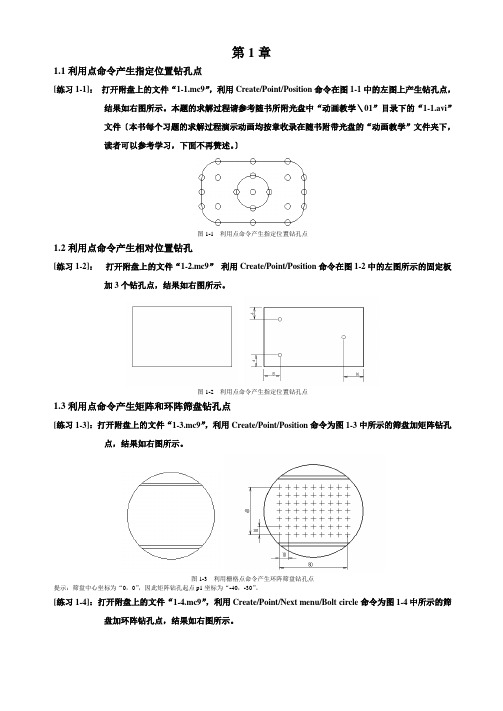
第1章1.1利用点命令产生指定位置钻孔点[练习1-1]:打开附盘上的文件“1-1.mc9”,利用Create/Point/Position命令在图1-1中的左图上产生钻孔点,结果如右图所示。
本题的求解过程请参考随书所附光盘中“动画教学\01”目录下的“1-1.avi”文件〔本书每个习题的求解过程演示动画均按章收录在随书附带光盘的“动画教学”文件夹下,读者可以参考学习,下面不再赘述。
〕图1-1 利用点命令产生指定位置钻孔点1.2利用点命令产生相对位置钻孔[练习1-2]:打开附盘上的文件“1-2.mc9”利用Create/Point/Position命令在图1-2中的左图所示的固定板加3个钻孔点,结果如右图所示。
图1-2 利用点命令产生指定位置钻孔点1.3利用点命令产生矩阵和环阵筛盘钻孔点[练习1-3]:打开附盘上的文件“1-3.mc9”,利用Create/Point/Position命令为图1-3中所示的筛盘加矩阵钻孔点,结果如右图所示。
图1-3 利用栅格点命令产生环阵筛盘钻孔点提示:筛盘中心坐标为“0,0”,因此矩阵钻孔起点p1坐标为“-40,-30”。
[练习1-4]:打开附盘上的文件“1-4.mc9”,利用Create/Point/Next menu/Bolt circle命令为图1-4中所示的筛盘加环阵钻孔点,结果如右图所示。
图1-4 利用圆周点命令产生矩阵筛盘钻孔点1.4利用水平线和垂直线绘制图形[练习1-5]:利用水平线和垂直线命令结合输入点坐标的方式绘制如图1-5所示图形。
图1-5 利用水平线和垂直线绘制图形1.5利用极坐标线绘制图形[练习1-6]:利用Create/Line/Polar命令绘制如图1-6所示图形。
图1-6 利用极坐标线绘制图形1.6利用切线绘制图形[练习1-7]:打开附盘上的文件“1-7.mc9”,利用Create/Line/Tangent/2arcs命令将图1-7中的左图改为右图。

CAD/CAM训练图册
第一部分平面绘图练习练习1、绘点并连接成直线:
练习2:在圆周上画均布点并画图:
练习3:用极坐标方式画下图练习4:用极坐标方式画下图
练习5:用倒角和垂线命令画下图练习6:使用椭圆命令画下图
练习7:画多边形
练习8:使用镜像命令画下图
练习9:使用OFFSET(单体补正)画图1-9
练习10:使用OFFSET(单体补正)画图1-10 练习11:使用OFFSET(单体补正)画图1-11
练习12:使用移动或阵列画图1-12
练习13:练习14:
练习15:练习16:
练习17 练习18:
练习19:练习画剖面线练习20:
练习21:练习22:
练习23: 练习24
练习25:练习26:
练习27:练习28:
练习29:练习30:
练习31:练习32:
练习33:练习34:
练习35:练习36:
练习37 练习38:
第二部分工程图及立体图练习39:练习绘制图框及标题栏
练习40:练习41:
练习42:练习43:
练习44: 把下列轴测图画成三视图
练习45:练习46:
练习47:练习48:
练习49 练习50:
练习51: 练习52:
练习53:
练习54:
练习55:
练习56:
练习57:
练习58: 练习59:
练习60:
练习61:
练习62:
练习63:
练习64:
练习65:
练习66:
练习67: 练习68:
练习69:。
项目③自动编程技能训练任务一上压盖的绘图练习任务书图3-1-1 上压盖零件图任务描述教师通过引领学生运用Master CAM软件完成本任务的二维图形的训练,帮助学生掌握Master CAM软件的二维基本绘图功能、基本编辑功能,并建立自动编程的基本概念任务目标1、认识Master CAM软件的应用2、掌握Master CAM软件的基本绘图功能3、掌握Master CAM软件的基本编辑功能4、能运用Master CAM软件对上压盖零件进行二维绘图任务实施 1、上压盖的二维绘图练习【任务相关知识点】一、Master CAM 软件的应用1、认识MasterCAM9.1软件MasterCAM9.1软件是美国的CNC software 公司开发的基于PC 平台的CAD/CAM 系统,由于它对硬件要求不高,操作灵活,易学易用,具有良好地价格性能比。
MasterCAM9.1软件是一种典型的CAD/CAM 系统软件,它把CAD 造型和CAM 数控编程集成于一个系统环境中,完成环境中,完成零件几何再行,刀具路径生成,加工模仿仿真,数控加工程序生成的数据输等动作,最终完成零件部件的数控铣床加工,广泛应用于机械加工,模具制造,汽车工业 和航天工业等领域。
2、认识MasterCAM9.1软件工作界面图3-1-2 MasterCAM9.1软件工作界面二、Master CAM 软件的基本绘图功能1、 绘直线菜单:1)水平线Horizontal ——构建一条平行于构图平面的X 轴线,给定Y 轴的坐标。
2)垂直线Vertical ———构建一条平行于构图平面的Y 轴线,给定X 轴的坐标。
3)两点线Endpoints ——任意两端点间构建一条线。
4)连续线Multi ————连续任意两端点间构建多段线。
5)极坐标线Polar ———用极坐标输入一个角度和长度构建直线。
6)切线Tangent ——构建相切于圆弧和曲线的线。
CAD/CAM训练图册
主编:姚斌李少文
陕航院陕飞技校数控教研组
2007.6
前言
我国正处于先进制造技术发展时期,航天、航空、机械、汽车、轻工业等都需要先进技术的支持,先进制造技术离不开计算机辅助设计和计算机辅助制造的支持,而作为技校学生也需要掌握这些技术。
在技校学生学习CAD/CAM的软件时,原来使用机械制图习题集作为练习,由于大部分图形没有标注尺寸,或者不符合软件的作图方法。
急需要有针对形的训练图册。
陕飞技校数控教研组在学校领导的关心和支持下,在姚斌、李少文、董黎平、邹虎等老师的共同努力下,于2006年编制了本图册。
并经过2007年第一学期部分学生的试用,取得了良好的培训效果。
本图册适合Mastercam和AutoCAD时练习之用,也适合其它CAD/CAM软件练习之用。
(本图册仅供陕飞技校学生使用,不得翻印)
第一部分平面绘图练习练习1、绘点并连接成直线:
练习2:在圆周上画均布点并画图:
练习3:用极坐标方式画下图
练习4:用极坐标方式画下图
练习5:用倒角和垂线命令画下图
练习6:使用椭圆命令画下图
练习7:画多边形
练习8:使用镜像命令画下图
练习9:使用OFFSET(单体补正)画图1-9
练习10:使用OFFSET(单体补正)画图1-10
练习11:使用OFFSET(单体补正)画图1-11
练习12:使用移动或阵列画图1-12
练习13:
练习14:
练习15:
练习16:
练习17
练习18:
练习19:练习画剖面线
练习20:
练习21:
练习22:
练习23:
练习24
练习25:
练习26:
练习27:
练习28:
练习29:
练习30:
练习31:
练习32:
练习33:
练习34:
练习35:
练习36:
练习37
练习38:
第二部分工程图及立体图练习39:练习绘制图框及标题栏
练习40:
练习41:
练习42:
练习43:
练习44: 把下列轴测图画成三视图
练习45:
练习46:
练习47:
练习48:
练习49
练习50:
练习51:
练习52:
练习53:
练习54:
练习55:
练习56:
练习57:
练习58:
练习59:
练习60:
练习61:
练习62:
练习63:
练习64:
练习65:
练习66:
练习67:
练习68:
练习69:。